TCP/IP- ja DNS -verkkoasetukset Windows 7 ssä

- 2365
- 18
- Dr. Darrel Jacobson
TCP/IP- ja DNS -verkkoasetukset Windows 7: ssä
Se ei ole harvinaista, eri artikkeleiden kommentteissa, joissa on ratkaisuja Windows 7: n Internetin ongelmiin, suosittelen palauttamaan verkkoasetukset. Tämä menettely auttaa usein ratkaisemaan erilaisia ongelmia yhteyden ja Internet -yhteyden kanssa tietokoneella paitsi Windows 7: n tai Windows Server 2008: n, myös Windows 8: n ja Windows 10: n kanssa. Totta, kymmenen parhaan joukossa kaikki verkkoasetukset voivat olla hiukan helpompia parametrien kautta tämän ohjeiden mukaisesti.
Näytän kuinka palauttaa TCP/IP- ja DNS -protokollan parametrit komentorivin avulla ja Microsoftin erityinen apuohjelma, nimeltään Microsoft Easy Fix.
Miksi edes tyhjentää nämä verkkoparametrit? Usein tapahtuu, että virukset, haitalliset ohjelmat, jotkut aktivaattorit ja jopa käyttäjät itse muuttavat verkkoasetuksia, minkä jälkeen Internet lakkaa toimimasta Windows 7: ssä. Jotkut virheet näkyvät IP: llä tai DNS: llä. Internet toimii hitaasti, sivustot eivät avaudu, se ei voi muodostaa yhteyttä Wi-Fi-reitittimeen, asentaa yhteys palveluntarjoajaan tai jakaa Wi-Fi-tietokoneesta tietokoneesta. Riippumatta ongelmastasi Internet -yhteyden yhteydessä, on mahdollista, että verkkoasetusten palauttaminen korjaa sen. Tämä on jo testattu useammin kuin kerran.
Tämä menettely palauttaa kaikkien verkkosovittimien asetukset tehtaalle. Puhdistaa kaikki ohjelmat tai käyttäjät itse asettamat parametrit. Tässä ei ole mitään vikaa, mutta vivahteita on kaksi:
- En suosittele sinua jättämään verkkoa asennettuun tietokoneeseen tai jonkinlaiseen laitokseen. Parempi ottaa yhteyttä järjestelmänvalvojaan. Koska todennäköisimmin asetetaan manuaalisesti joitain TCP/IP -protokollan asetuksia, jotka pudotetaan.
- Ehkä tämän menettelyn jälkeen sinun on määritettävä tietokone uudelleen yhteyden muodostamiseksi Internetiin. Jos Internet on suoraan kytketty tietokoneeseen ja palveluntarjoaja vaatii yhteyden.
Mikä näyttää tajunnut mitä, voit siirtyä asetukseen.
Verkko -asetusten palauttaminen Windows 7: ssä komentorivin kautta
Kaikki on yksinkertaista. Ensinnäkin meidän on aloitettava komentorivi järjestelmänvalvojan puolesta. Yksi tapa: Avaa alku, kirjoita hakupalkki Cmd. Tulokset näkyvät "komentorivillä". Napsauta sitä oikealla hiiren painikkeella ja valitse "Käynnistä järjestelmänvalvojan puolesta".

Seuraavaksi sinun on suoritettava seuraava komento:
NetSh Winsock Reset
Voit kopioida komennon ja lisätä sen Windows 7 -komentoriviin. Suorittaaksesi sinun on napsautettava chenteriä.

Tämän komennon suorittamisen jälkeen suosittelen sinua käynnistämään tietokoneen uudelleen. Ehkä ongelmasi ratkaistaan. Jos ei, täytä toinen joukkue:
NETSH INT IP RESET C: \ RESETLOG.Txt

Voit suorittaa nämä komennot peräkkäin. Sitten sinun on käynnistettävä tietokone uudelleen tai kannettava tietokone. Verkko -asetukset palautetaan tehtaalle.
DNS -välimuistin nollaus Windows 7: ssä
Edellä kirjoittamasi joukkueet palauttavat myös välimuistin DNS. Mutta jos esimerkiksi DNS -palvelin ei vastaa vain DNS: n virheen, tai et löydä palvelimen DNS -osoitetta, voit palauttaa DNS: n vain seuraavalla komennolla:
Ipconfig /flushdns

Jos tämä joukkue ei ratkaise ongelmaa, voit yrittää toteuttaa kaksi edellä kirjoittamaa joukkuetta.
Microsoft Easy Fix -apuohjelma TCP/IP -protokollan nollaamiseksi Windowsissa
Microsoft Easy Fix -apuohjelma voidaan ladata viralliselta sivustolta: https: // tuki.Microsoft.Com/ru-ru/ohje/299357/ohjeet-TCP-IP-by-the-NetShelll-Utility
Aloita vain apuohjelma ja napsauta "Seuraava".
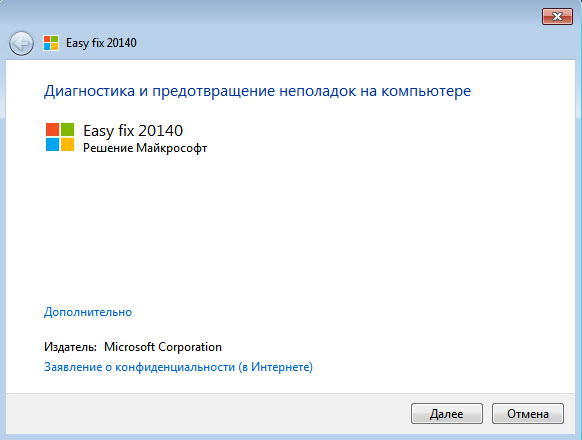
Sitten ohjelma tekee muutoksia ja tarjoaa tietokoneen käynnistämisen uudelleen.
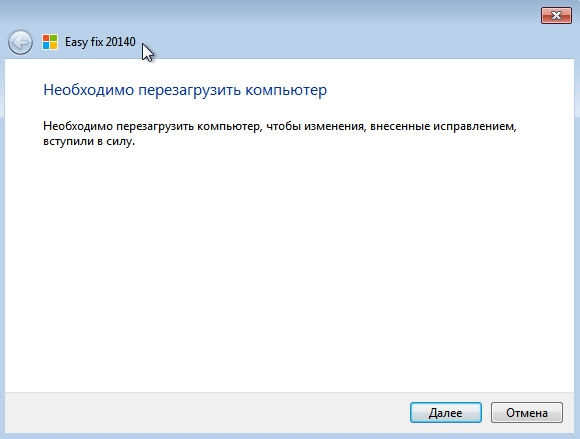
Sulje apuohjelma ja käynnistä tietokone uudelleen.
Jos artikkelissa on kysyttävää, kysy kommentteista.

